Visual Studio调试器指南---选项对话框--->"调试"说明(二)
“选项”对话框 ->“调试”->“编辑并继续”
若要访问“编辑并继续”页,请打开“工具”菜单并选择“选项”。 在“选项”对话框中,展开“调试”文件夹并选择“编辑并继续”。 该页允许为“编辑并继续”设置下列选项。 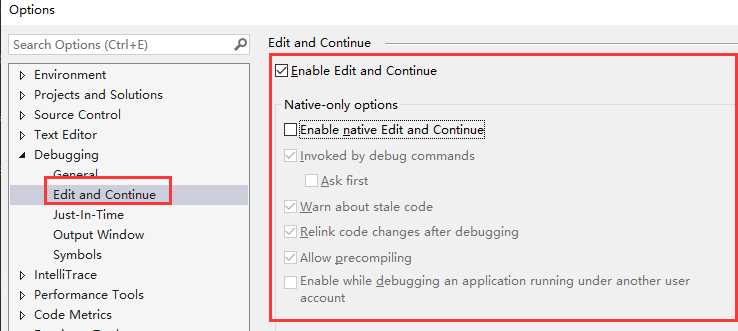
-
启用“编辑并继续”
选定后,启用“编辑并继续”。“编辑并继续”能够在程序处于中断模式(有一些限制)时更改源代码,并能应用这些更改,而无需结束调试会话和重新生成程序。
调试期间无法更改此设置。
-
由调试命令调用
(仅限本机)选定后,可使“编辑并继续”由执行命令(例如“单步执行”)调用。 -
首先询问
(仅限本机)告知调试器在从调试命令调用“编辑并继续”前首先询问您。 这样,您可以根据需要取消调用。 -
就陈旧的代码发出警告
(仅限本机)选定后,调试器使用“陈旧代码警告”对话框就陈旧代码向您发出警告。在某些情况下,“编辑并继续”无法将代码更改立即应用于可执行文件,但如果您继续调试,则可能稍后会应用代码更改。 “编辑并继续”此时将更新代码。 代码更新之前,源窗口一直以灰色显示原始代码。 因为此代码已被代码更改取代,它已经过时或陈旧。 无法编辑陈旧的代码。
-
调试后重新链接代码更改
(仅限本机)调试后重新链接本机代码更改。“编辑并继续”不调用自定义生成步骤。 如果程序使用自定义生成步骤,则可能要手动重新生成这些步骤才能调用它们。 在这种情况下,可以在“编辑并继续”后禁用重新链接,以确保系统会提示您手动重新生成。
-
允许预编译
(仅限本机)允许“编辑并继续”在后台加载并处理预编译头,以加快对代码更改的处理。 加载预编译头需要分配物理内存,如果您正在一台 RAM 有限的计算机上进行编译,这可能会是一个问题。 通过在调试期间使用任务管理器确定可用物理内存的数量,可以确定这是否是个问题。 如果此数量大于预编译头的大小,则“编辑并继续”应没有问题。 如果此数量小于预编译头的大小,可以通过清除该选项禁止“编辑并继续”在后台加载预编译头。 -
在远程调试或对以另一个用户帐户运行的应用程序进行调试时启用
(仅限本机)在计算机之间或跨用户帐户调试时允许执行“编辑并继续”操作。



